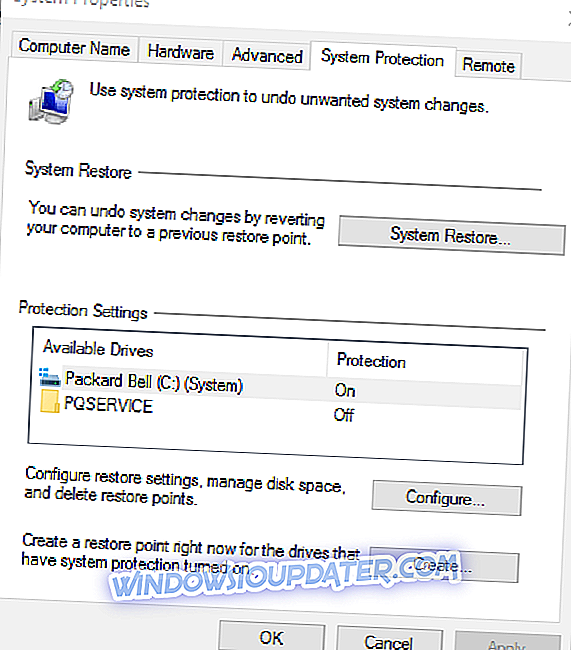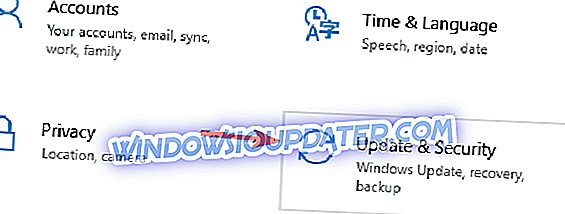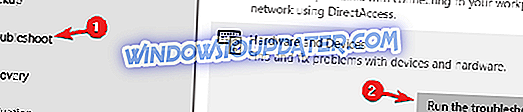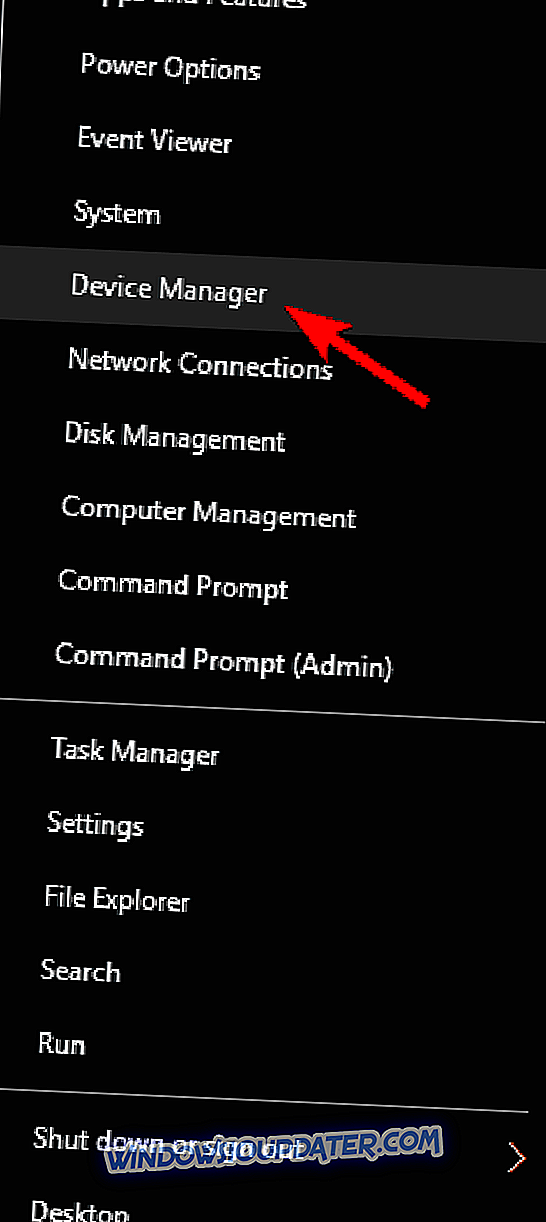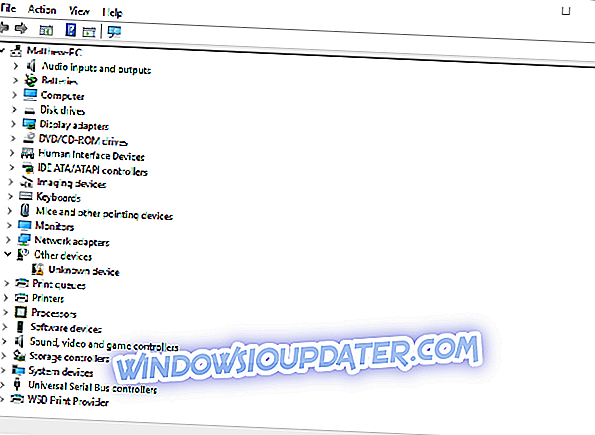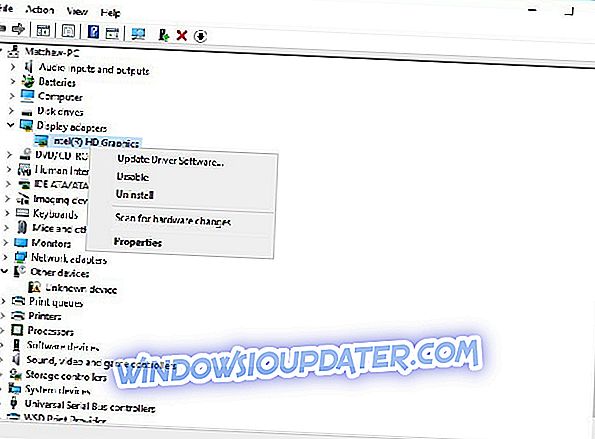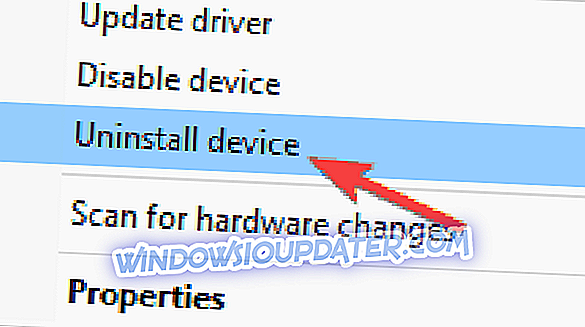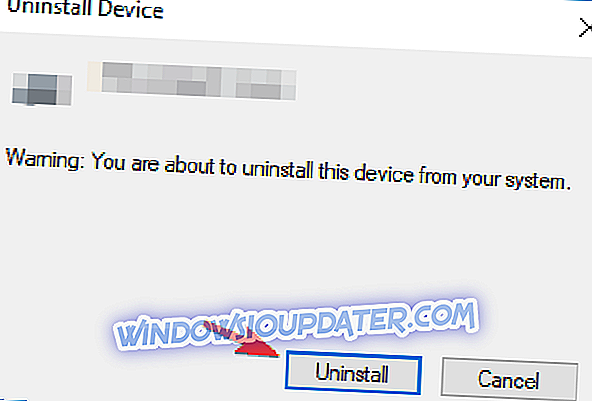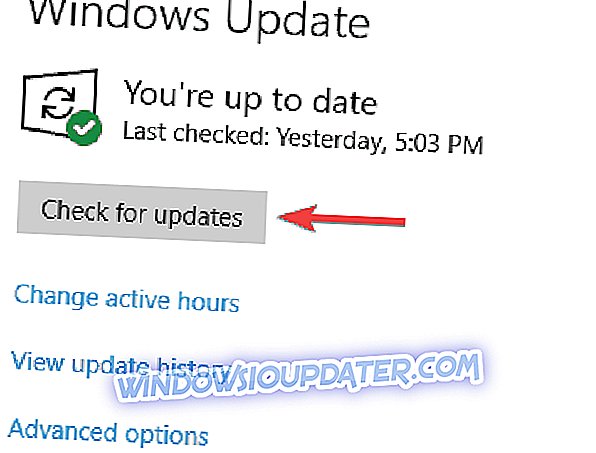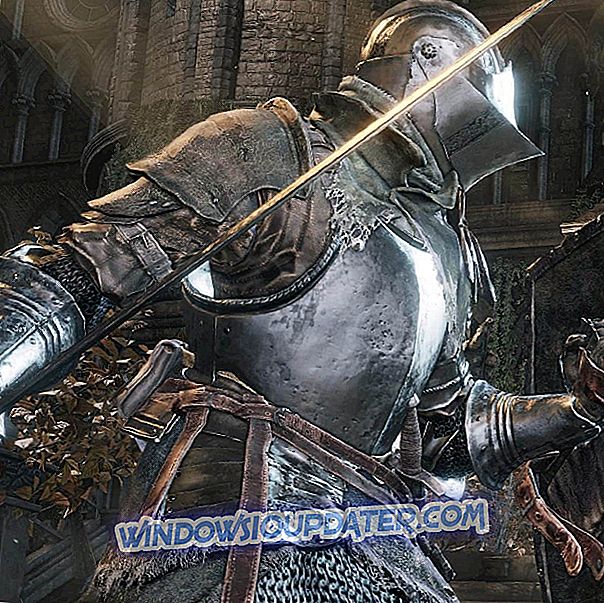El código de error 43 generalmente se muestra en el cuadro de estado del dispositivo en las ventanas de propiedades del hardware. El Código 43 indica lo siguiente: " Windows ha detenido este dispositivo porque ha informado de problemas (Código 43). "Entonces, si está obteniendo el código de error 43 para su tarjeta de video, esta es la forma de solucionarlo.
Código de error 43 para la tarjeta de video en Windows 10, 8.1, 7
El código de error 43 está relacionado con su tarjeta gráfica y causa varios problemas. Hablando de problemas, aquí hay algunos problemas comunes que los usuarios informaron:
- Código GTX 1060 43, Código GTX 1070 43 : este error puede afectar a las tarjetas gráficas Nvidia y, si lo encuentra, asegúrese de ejecutar la solución de problemas de hardware y ver si eso ayuda.
- Windows ha detenido este dispositivo porque ha reportado problemas. (código 43) Intel hd graphics : este problema también puede afectar a las tarjetas gráficas de Intel y, si lo encuentra, asegúrese de tener instalados los últimos controladores.
- Código de error 43 de Nvidia Quadro : este problema puede aparecer al utilizar la serie Nvidia Quadro y para solucionarlo, debe asegurarse de que no haya problemas de sobrecalentamiento.
- Código de error 43 GPU de Windows 10, AMD, Nvidia : según los usuarios, este error puede afectar a cualquier marca de tarjetas gráficas y, si se encuentra con este problema, asegúrese de probar las soluciones de este artículo.
Solución 1 - Revertir a un punto de restauración del sistema anterior
Si recientemente agregó un nuevo dispositivo, o realizó algún otro ajuste en el Administrador de dispositivos, considere restaurar Windows a una fecha anterior con Restaurar sistema. Los ajustes que realizó podrían haber causado el error 43, y puede deshacer los cambios del sistema con la herramienta Restaurar sistema de Windows de la siguiente manera.
- Abra Cortana presionando el botón de la barra de tareas e ingrese el tipo 'Restaurar sistema' en el cuadro de búsqueda.
- Seleccione Crear un punto de restauración para abrir la ventana Propiedades de sistemas a continuación.
- Ahora presione el botón Restaurar sistema para abrir Restaurar sistema.
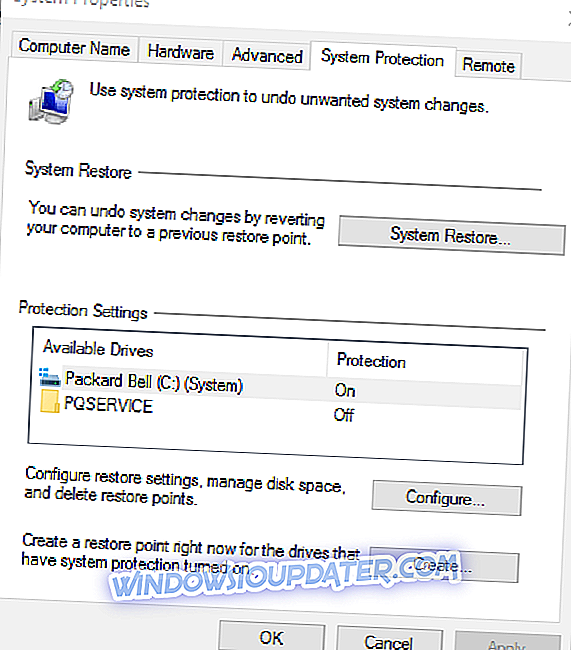
- Haga clic en Siguiente en la ventana Restaurar sistema para abrir una lista de puntos de restauración del sistema.
- Seleccione Mostrar más puntos de restauración para expandir la lista de puntos de restauración.

- Ahora seleccione un punto de restauración adecuado que preceda a los ajustes del Administrador de dispositivos.
- Haga clic en Siguiente y en el botón Finalizar para restaurar Windows a una fecha anterior.
Solución 2: ejecute el Solucionador de problemas de hardware y dispositivos
El Solucionador de problemas de hardware y dispositivos en Windows puede ser útil para corregir errores de hardware. Por lo tanto, también podría resolver el código de error 43. Esta es la forma en que puede abrir y ejecutar ese solucionador de problemas.
- Presione la tecla de Windows + I para abrir la aplicación Configuración .
- Cuando se abra la aplicación Configuración, vaya a la sección Actualización y seguridad .
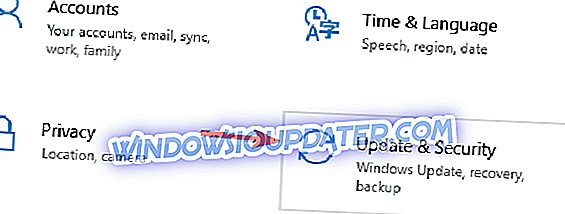
- Vaya a la sección Solución de problemas en el panel izquierdo. En el panel derecho, vaya a Hardware y dispositivos y haga clic en Ejecutar el solucionador de problemas .
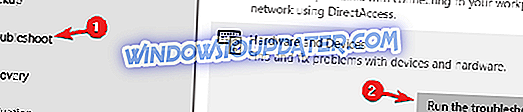
Cuando se abra la ventana Solución de problemas, siga las instrucciones en la pantalla para completarla. Una vez finalizado el solucionador de problemas, su problema debe resolverse por completo.
Solución 3 - Actualice el controlador del dispositivo
Los controladores de la tarjeta de video defectuosos generalmente causan el código de error 43. Por lo tanto, una de las mejores maneras de solucionarlo es mediante la actualización de los controladores de la tarjeta gráfica. Puede actualizarlos con el Administrador de dispositivos de la siguiente manera.
- Presione la tecla Win + X para abrir el menú Win + X y seleccione Administrador de dispositivos desde allí. Alternativamente, puede ingresar 'Administrador de dispositivos' en el cuadro de búsqueda de Windows para abrir la ventana a continuación.
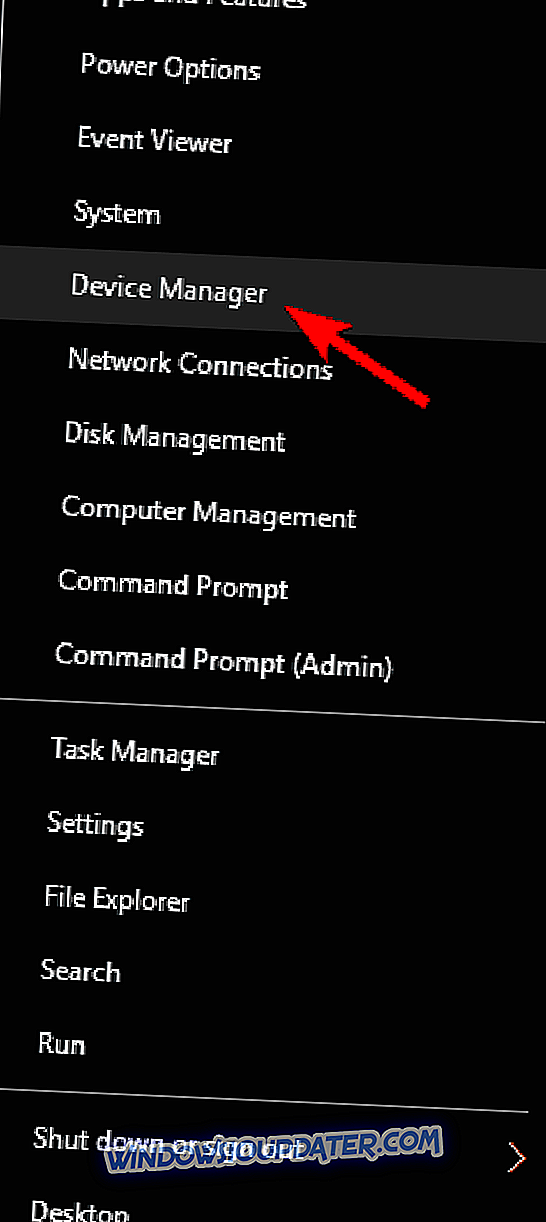
- Haga clic en Adaptador de pantalla y luego haga clic con el botón derecho en su tarjeta gráfica para abrir más opciones del menú contextual como se muestra a continuación
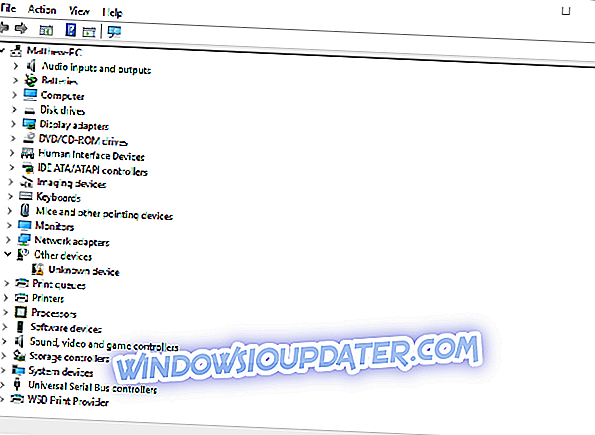
- Ahora seleccione Actualizar software de controlador desde allí para abrir la ventana directamente debajo.
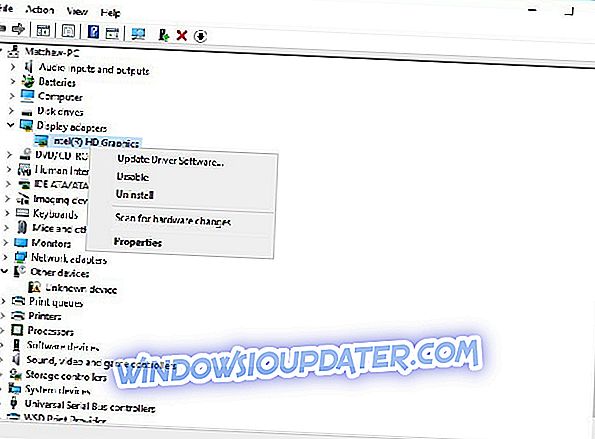
- Seleccione la opción Buscar automáticamente el software del controlador actualizado en esa ventana para ver si se requieren actualizaciones. Ahora Windows actualizará los controladores de la tarjeta de video si es necesario.

Solución 4 - Desinstale y vuelva a instalar el controlador del dispositivo
En algunos casos, el código de error 43 puede aparecer si los controladores de pantalla están dañados y la única forma de solucionarlo es reinstalarlos. Esto es bastante simple de hacer, y puedes hacerlo siguiendo estos pasos:
- Abra el Administrador de dispositivos .
- Localice el controlador de su tarjeta gráfica, haga clic derecho y elija Desinstalar dispositivo del menú.
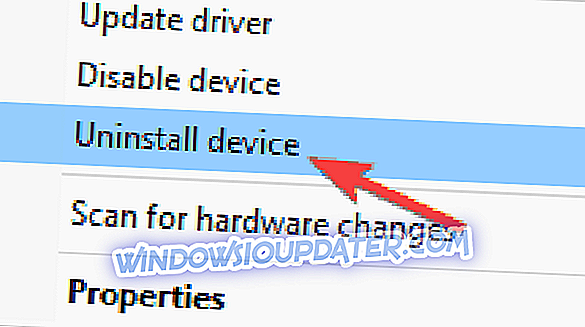
- Cuando aparezca el cuadro de diálogo de confirmación, marque Eliminar software de controlador para este dispositivo y haga clic en el botón Desinstalar .
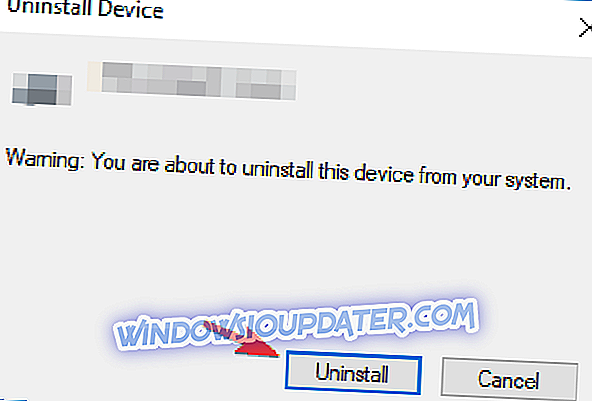
Después de eliminar el controlador, reinicie su PC y Windows 10 instalará automáticamente el controlador de pantalla predeterminado. Si desea eliminar completamente el controlador de la tarjeta gráfica, también puede usar el software Display Driver Uninstaller.
Después de instalar el controlador predeterminado, verifique si el problema sigue ahí. Si todo funciona, también puede descargar el controlador más reciente de su fabricante de tarjetas gráficas.
También puede utilizar software de terceros para eliminar y volver a instalar los controladores de la tarjeta de video. Driver Talent es una utilidad práctica con la que puede volver a instalar y reparar los controladores. Visite el sitio web del software y haga clic en el botón Descargar ahora para agregar el programa a Windows. Luego puede presionar el botón Escanear del programa para instalar los controladores de la tarjeta de video requeridos.
Solución 5 - Compruebe la temperatura de la GPU
Una causa común del código de error 43 puede ser la temperatura de su GPU, y para solucionar este problema, debe asegurarse de que su tarjeta gráfica esté libre de polvo. Para limpiarlo, simplemente abra la caja de su computadora y sople el polvo de su tarjeta gráfica usando el aire presurizado.
Alternativamente, puede instalar refrigeración adicional o mantener abierta la carcasa de su computadora y verificar si eso afecta su tarjeta gráfica. Además, asegúrese de eliminar la configuración de overclock, ya que el overclocking puede generar un exceso de calor.
Si está buscando un buen software que le permita verificar la temperatura de su sistema, debe considerar el uso de AIDA64 Extreme .
Solución 6: evita que Windows actualice automáticamente los controladores de tu tarjeta gráfica
Windows 10 tiende a actualizar los controladores desactualizados automáticamente, pero en algunos casos puede causar que aparezca el código de error 43 simplemente porque el nuevo controlador no es totalmente compatible con su PC. Para solucionar este problema, debe impedir que Windows 10 actualice automáticamente sus controladores.
Después de evitar que Windows actualice los controladores, el problema debería resolverse por completo.
Solución 7 - Descargue e instale la versión anterior
A veces, el código de error 43 es causado por los controladores más nuevos, y para solucionar ese problema, debe volver al controlador anterior. Esto es bastante simple de hacer, y para hacerlo, solo necesita desinstalar su controlador como le mostramos en una de nuestras soluciones anteriores.
Después de desinstalar el controlador, vaya al sitio web del fabricante de la tarjeta gráfica y descargue un controlador que tenga al menos un par de meses. Instale el controlador anterior y el problema debe ser resuelto.
Solución 8: compruebe si la tarjeta gráfica está correctamente conectada
Varios usuarios informaron que el código de error 43 apareció porque su tarjeta gráfica no estaba conectada correctamente. Según los usuarios, el cable de 6 pines PCI-E no estaba conectado firmemente, y eso causó que este problema apareciera.
Para solucionar este problema, abra la caja de su computadora y asegúrese de que su tarjeta gráfica esté correctamente conectada.
Solución 9 - Instale las últimas actualizaciones
Windows 10 es un gran sistema operativo, pero a veces ciertos errores pueden aparecer y causar que aparezca el código de error 43. Sin embargo, Microsoft está trabajando arduamente para solucionar cualquier problema potencial y, si tiene este problema, le recomendamos que instale las últimas actualizaciones de Windows.
De forma predeterminada, Windows 10 instala las actualizaciones necesarias automáticamente, pero a veces es posible que pierda una o dos actualizaciones debido a ciertos errores. Sin embargo, siempre puede buscar actualizaciones manualmente haciendo lo siguiente:
- Abra la aplicación de configuración .
- Navegue a la sección de actualización y seguridad .
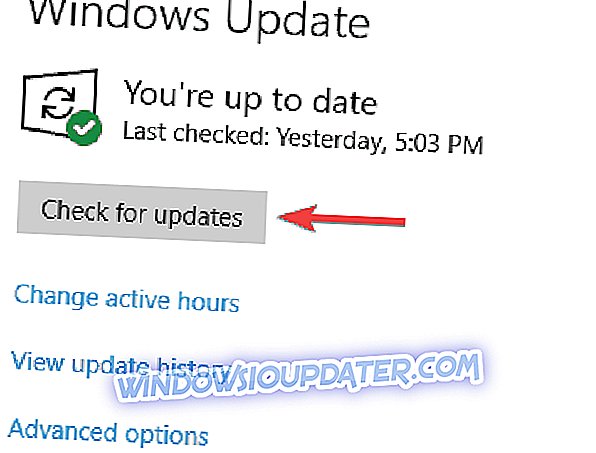
- Haga clic en el botón Buscar actualizaciones en el panel derecho.
Si hay actualizaciones disponibles, se descargarán automáticamente en segundo plano y se instalarán tan pronto como reinicies tu PC. Después de instalar las últimas actualizaciones, verifique si el problema sigue ahí.
Solución 10 - Desinstalar el software Lucid VIRTU MVP
Según los usuarios, a veces el código de error 43 puede aparecer debido al software Lucid VIRTU MVP. Para solucionar este problema, se recomienda que encuentre y elimine esta aplicación de su PC.
Hay varias formas de eliminar una aplicación, pero la mejor es usar un software de desinstalación. En caso de que no esté familiarizado, herramientas como IOBit Uninstaller pueden eliminar por completo cualquier aplicación de su PC, incluidos todos sus archivos y entradas de registro.
Después de eliminar la aplicación problemática que utiliza el software de desinstalación, su problema debe resolverse por completo.
Así es como puedes reparar el código de error 43 para tarjetas de video en Windows. También puede corregir el código 43 para otros dispositivos de la misma manera.